Когато влезете в Windows с вашия ПИН, понякога може да се появи съобщение, което ви подканва да въведете вашите идентификационни данни. Този досаден изскачащ прозорец обикновено се появява, когато се свържете чрез Azure Active Directory. Нека да проучим как можете да се отървете от него.
Какво да направите, ако Windows каже, че се нуждае от вашите текущи идентификационни данни
Потвърдете акаунта си или променете своя ПИН
Навигирайте до Настройки, изберете сметки, и проверете дали някакви сигнали изискват от вас да потвърдите акаунта си. Направете това и проверете дали грешката продължава. Освен това променете своя ПИН. Отидете на Опции за влизане, кликнете върху ПИНи след това изберете Променете своя ПИН бутон.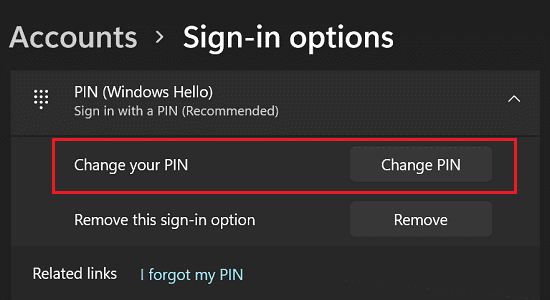
Windows може да има проблеми с актуализирането и валидирането на вашите идентификационни данни, ако настроите своя ПИН чрез по-ранна парола. Нулирането на вашия ПИН трябва да реши проблема.
Премахнете идентификационните данни на Windows
Опитайте да премахнете вашите идентификационни данни за Windows и проверете дали забелязвате някакви подобрения.
- Кликнете върху Икона за търсене и напишете „акредитивни писма.”
- След това кликнете върху Мениджър на пълномощията.
- Изберете Данни за Windows, и премахнете всички идентификационни данни.
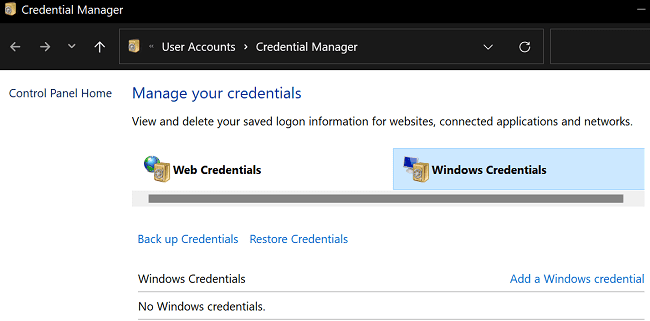
- Рестартирайте компютъра си и влезте в акаунта си в Microsoft.
- Проверете дали ОС все още ви подканва да потвърдите идентификационните си данни.
Провери за обновления
Уверете се, че използвате най-новата версия на Windows на вашето устройство. Отидете на Настройки, изберете Windows Update и проверете за актуализации. Рестартирайте компютъра си, след като инсталирате най-новата версия на ОС, и проверете дали проблемът продължава.
Свържете се с вашия ИТ администратор
Ако сигналът продължава, свържете се с вашия ИТ администратор. Може би някои настройки на Azure AD са неправилни. Или може би базираната в облак услуга за управление на идентичност и достъп на Microsoft е засегната от неочаквани проблеми с удостоверяването. Вашият ИТ администратор ще изпълни всички необходими проверки, за да идентифицира и отстрани проблема.
Заключение
Ако Windows казва, трябва да въведете текущите си идентификационни данни, да потвърдите акаунта си и да промените своя ПИН. След това актуализирайте компютъра си до най-новата версия. Освен това изчистете всичките си идентификационни данни за Windows и рестартирайте устройството. Ако компютърът ви се управлява от организация, свържете се с вашия ИТ администратор за допълнителна помощ.
Успяхте ли да отстраните проблема? Кой от методите по-горе работи за вас? Коментирайте по-долу.